
 绿地集团工程管理系统用户参考操作手册.doc
绿地集团工程管理系统用户参考操作手册.doc
《绿地集团工程管理系统用户参考操作手册.doc》由会员分享,可在线阅读,更多相关《绿地集团工程管理系统用户参考操作手册.doc(65页珍藏版)》请在咨信网上搜索。
1、绿地集团工程管理系统用户参考操作手册2008年3月12日1.工程系统背景介绍32.系统初始化42.1系统常见操作符号说明42.2如何登陆系统52.3基本参数设置52.3.1维护项目阶段名称62.3.2数据字典72.3.2.1“楼栋使用性质”等维护72.3.2.1.1 新增“楼栋使用性质”72.3.2.1.2修改及删除“楼栋使用性质”等维护92.3.3产品组合:92.3.4用户管理152.3.5角色管理172.3.6组织结构202.3.7数据权限(举例说明如何配置负责人权限)283. 集团节点进度管理初始化323.1新建事业部323.2配置录入人权限323.3新建项目343.4新增标段及其相关节
2、点进度信息维护363.4.1.新增标段363.4.2新增工作子项384.维护节点进度414.1节点进度维护(事业部进度计划和考评管理未填写)414.2发起报批流程424.3项目调整流程574.4项目进度考核流程594.5集团节点进度考核评定表604.6集团节点计划汇总表614.7集团偏差工期排名榜624.8偏差工期报表631.工程系统背景介绍(1).项目管理的主体主要有三方面:开发商、建筑单位和其他一些相关的部门与企业。管理职能不同,因此需求上也存在着差异。开发商并不参与具体的施工工作,而更需要去及时掌握项目的各类数据,并控制进度与资金,因此,开发商所需要的项目管理系统首要满足的需求.(2).
3、信息的共享与沟通:工程项目管理所涉及的信息量非常庞大,而且许多信息又是至关重要的,必须被管理层及时掌握.动态监控:项目信息不仅庞大,而且处于不断的变化之中,是与进度紧密联系的,因此项目管理系统应该以进度为轴心,不仅使开发商可以实时掌握信息,而且能跟踪与控制信息的变化.(3).资料管理:工程项目会产生合同、文件、资料、图纸等文档,量大而且一般以纸张的形式保存,在工程的进展过程中,开发商需要随时能查询与调用,需要计算机系统的支持,实现部分资料的电子化,并且建立资料库便于查找,提高资料的管理效率与利用率.2.系统初始化2.1系统常见操作符号说明返回/后退操作:回到前一页面,在空白处,点击鼠标右键,选
4、择返回 刷新操作:将页面数据重新加载,在空白处,点击鼠标右键,选择刷新:新增按钮:保存按钮:向上移动按钮,移动选中项的排列位置:向下移动按钮,移动选中项的排列位置:删除按钮:选择按钮,点击会弹出选择列表,选择需要的内容:添加按钮,将选中的内容添加到列表中:移出按钮,将选中的内容从列表移出:点击选择日期+:前置符号,有被折叠的子项,点击“+”将展开子项:前置符号,展开折叠的子项,点击“”将折叠子项*:表示必填写2.2如何登陆系统首先在地址栏中输入绿地工程管理系统网址:61.172.255.85/lvdipmdemo.填写用户名及密码,点击登陆.如图所示:填写对应的用户名,密码.系统登陆后主界面.
5、如下图:2.3基本参数设置在主界面的点击“系统管理”菜单,如下图所示,进行系统的必备基本参数设置。2.3.1维护项目阶段名称PM的字典项中主要定义项目中诸如下拉框等选择项。如下图所示:下拉框选择截图2.3.2数据字典2.3.2.1“楼栋使用性质”等维护2.3.2.1.1 新增“楼栋使用性质” 点击左侧菜单中的数据字典进入字典项设置,其设置界面如下图:首先在字典名中选择要设置的字典项,接着在右侧的方框中输入类别名称,最后点击新增确认,如下图范例所示:输入类别名称后, 点击右侧新增按钮增加. 2.3.2.1.2修改及删除“楼栋使用性质”等维护选择下一个字典项,依此操作完成字典项的设置操作。当然这些
6、内容要根据项目实际情况进行设置。以上是新增的操作,这些设置好的字典项在实际使用时可能会发生改变,如顺序、名称等,那么我们就要重新修改。下面我们以修改“楼栋使用性质”为例进行演示:如下图,第一步的操作同新增,接着在右侧框中选中要修改的内容,然后输入新内容,或删除,或着移动其顺序,最后保存。最后保存或删除,或移动其排列位置输入新内容选择修改项修改画面演示图再在左侧选要修改字典名,右侧选中要修改的内容,进行修改,完成后保存。依此循环操作把所要修改的字典修改完毕。完成所有操作后,可选择产品组合菜单进行下一步的操作。2.3.3产品组合:产品组合主要定义经营产品的种类形式,在系统中则表现为项目管理-规划要
7、点中的数据结构形式,这一部分内容录入系统事先需要跟实际情况确定产品组合设置先输入产品名称点击新增产品组合按钮,进入如下图产品新增界面中:完成后确定保存,继续下一个产品的输入产品新增界面依此操作,把项目产品录入完成。如下图:录入完成后的产品组合界面注意以上只是新增产品的大项,且其前面是没有前置符号的。接下来要逐步设置每个产品的二级子项、三级子项。下面以“商业”为例进行演示。首先,点击商业,弹出如下图界面,注意这时产品组合子项中是空的接下来,点击新增子项按钮,弹出下图:完成后确定保存输入子项名称子项设置然后,再次点击新增子项按钮,输入下一个子项;依次类推,录入所有的子项。下图是完成后的效果:子项录
8、入完成界面如二级子项中还有下级子项,继续录入下去。以下以“综合商业”为例进行操作:首先,点击综合商业,进入下图中的界面:显示二级子项界面接下来,点击新增子项按钮,弹出下图:输入子项名称完成后确定保存然后,再次点击新增子项按钮,输入下一个子项;依次类推,录入所有的子项。完成所有的录入后,我们可在空白处右击选择后退或返回,回到上一级。以下是商业类产品全部完成后效果截图,完成后的产品如有下级子项,其前置有“+”或“”,可点击展开或折叠起来。注意:目前系统只能录入三级项目。上面产品组合的设置界面,它直接反映到下图的指导工作的报表中(图中以商业类型为范例截图)2.3.4用户管理设置登录使用系统的用户名,
9、密码等基本信息。用户管理界面建立系统用户很简单,其中登陆名、姓名、密码为必填项。点击新增按钮,录入用户,如图:注: 新增用户时,密码默认不留 * ,即默认为空. 修改时此页面为考虑其安全性显示6个 * .辅助密码指在流程审批时进行再次确认用的。可不用设置。如某用户因故或岗位变化暂时不需使用系统了,那我们必须在系统中进行调整了。输入姓名或登录或其它条件首先,找到该用户,在搜索条件中输入其姓名或登录名,点搜索用户查找该用户接着,点击该用户,进入用户信息查看界面:然后,点击修改按钮,进行修改,将状态改为禁用;最后确定保存最后确定保存将用户禁用2.3.5角色管理用户添加完毕后,我们需要给他们使用系统权
10、限,这就需要在角色管理中实现。新系统默认角色为系统管理员,我们需要添加不同角色以区分不同权限范围。注意这里的角色不等同于实际工作中的角色,系统中的角色仅是控制用户对系统有哪些功能模块的使用权,如工程部经理这个角色对项目管理,工程管理,合同管理有使用权,对系统管理没有使用权,那只能使用设定的三个功能,再比如普通职员这个角色,对其设定了系统管理的权限,那么这个角色就变像的成为了系统管理员了,它就有权设定其它角色访问限制了,或它自己就能访问所有项目了。下面我们就来看看如何建立一个角色。角色管理界面点击新增按钮,增加新角色在列表显示的排列位置完成后确定保存角色职位工作性质等描述输入角色名称角色新增界面
11、角色设置完成后,接下来我们要设置角色在项目中的权限范围了。点击要进行权限配置的角色,如下列中的工程部经理角色:角色对应用户及权限配置向下拖动滚动条,点击配置权限按钮:权限配置界面选择一个功能模块,然后根据实际需要勾选功能,完成后点击保存按钮(页面底部)。接着选择下一个功能模块,再进行功能勾选,再保存;依次类推,逐个完成功能模块的权限勾选。然后选择下一个角色,再按上面同样的步骤进行权限配置。直到所有的角色权限配置完成。2.3.6组织结构关于组织结构,部门和岗位决定了这个人的存在,而角色和系统类别的设置决定了这个人的权限,所以,在“系统管理”“组织结构”中可以新增子部门和新增岗位.系统中的组织结构
- 配套讲稿:
如PPT文件的首页显示word图标,表示该PPT已包含配套word讲稿。双击word图标可打开word文档。
- 特殊限制:
部分文档作品中含有的国旗、国徽等图片,仅作为作品整体效果示例展示,禁止商用。设计者仅对作品中独创性部分享有著作权。
- 关 键 词:
- 绿地 集团 工程 管理 系统 用户 参考 操作手册
 咨信网温馨提示:
咨信网温馨提示:1、咨信平台为文档C2C交易模式,即用户上传的文档直接被用户下载,收益归上传人(含作者)所有;本站仅是提供信息存储空间和展示预览,仅对用户上传内容的表现方式做保护处理,对上载内容不做任何修改或编辑。所展示的作品文档包括内容和图片全部来源于网络用户和作者上传投稿,我们不确定上传用户享有完全著作权,根据《信息网络传播权保护条例》,如果侵犯了您的版权、权益或隐私,请联系我们,核实后会尽快下架及时删除,并可随时和客服了解处理情况,尊重保护知识产权我们共同努力。
2、文档的总页数、文档格式和文档大小以系统显示为准(内容中显示的页数不一定正确),网站客服只以系统显示的页数、文件格式、文档大小作为仲裁依据,个别因单元格分列造成显示页码不一将协商解决,平台无法对文档的真实性、完整性、权威性、准确性、专业性及其观点立场做任何保证或承诺,下载前须认真查看,确认无误后再购买,务必慎重购买;若有违法违纪将进行移交司法处理,若涉侵权平台将进行基本处罚并下架。
3、本站所有内容均由用户上传,付费前请自行鉴别,如您付费,意味着您已接受本站规则且自行承担风险,本站不进行额外附加服务,虚拟产品一经售出概不退款(未进行购买下载可退充值款),文档一经付费(服务费)、不意味着购买了该文档的版权,仅供个人/单位学习、研究之用,不得用于商业用途,未经授权,严禁复制、发行、汇编、翻译或者网络传播等,侵权必究。
4、如你看到网页展示的文档有www.zixin.com.cn水印,是因预览和防盗链等技术需要对页面进行转换压缩成图而已,我们并不对上传的文档进行任何编辑或修改,文档下载后都不会有水印标识(原文档上传前个别存留的除外),下载后原文更清晰;试题试卷类文档,如果标题没有明确说明有答案则都视为没有答案,请知晓;PPT和DOC文档可被视为“模板”,允许上传人保留章节、目录结构的情况下删减部份的内容;PDF文档不管是原文档转换或图片扫描而得,本站不作要求视为允许,下载前自行私信或留言给上传者【二***】。
5、本文档所展示的图片、画像、字体、音乐的版权可能需版权方额外授权,请谨慎使用;网站提供的党政主题相关内容(国旗、国徽、党徽--等)目的在于配合国家政策宣传,仅限个人学习分享使用,禁止用于任何广告和商用目的。
6、文档遇到问题,请及时私信或留言给本站上传会员【二***】,需本站解决可联系【 微信客服】、【 QQ客服】,若有其他问题请点击或扫码反馈【 服务填表】;文档侵犯商业秘密、侵犯著作权、侵犯人身权等,请点击“【 版权申诉】”(推荐),意见反馈和侵权处理邮箱:1219186828@qq.com;也可以拔打客服电话:4008-655-100;投诉/维权电话:4009-655-100。






 团支部学期工作计划与要点总结.docx
团支部学期工作计划与要点总结.docx
 餐饮的工作计划与总结.pdf
餐饮的工作计划与总结.pdf
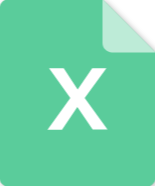 光伏项目技术标准清单.xls
光伏项目技术标准清单.xls
 实名认证
实名认证
 自信AI助手
自信AI助手


















 微信客服
微信客服 客服QQ
客服QQ 发送邮件
发送邮件 意见反馈
意见反馈







